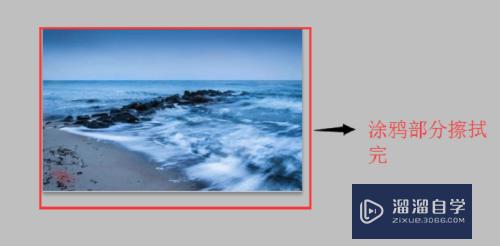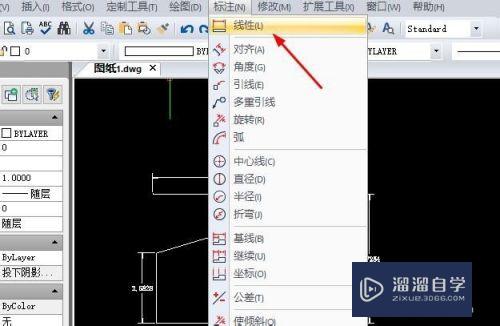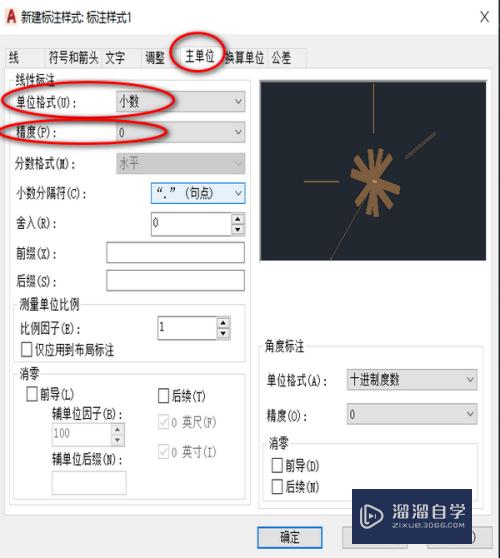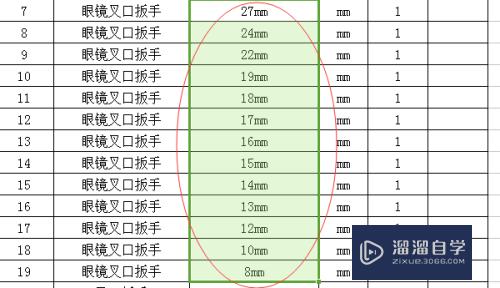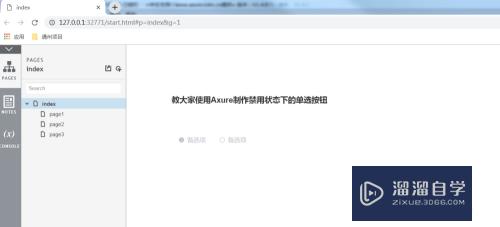CAD怎么提高局部打开速度(cad怎么提高局部打开速度的方法)优质
对于一张电子CAD图。里面可能有多张图纸。如果只需要打印其中的一张图纸。那么就可以用到局部打开来提高CAD打开电子图的速度。下面一起来了解CAD怎么提高局部打开速度的吧!
工具/软件
硬件型号:华硕(ASUS)S500
系统版本:Windows7
所需软件:CAD 2008
方法/步骤
第1步
下面我要使用局部打开来打开下图中的第一幅图。
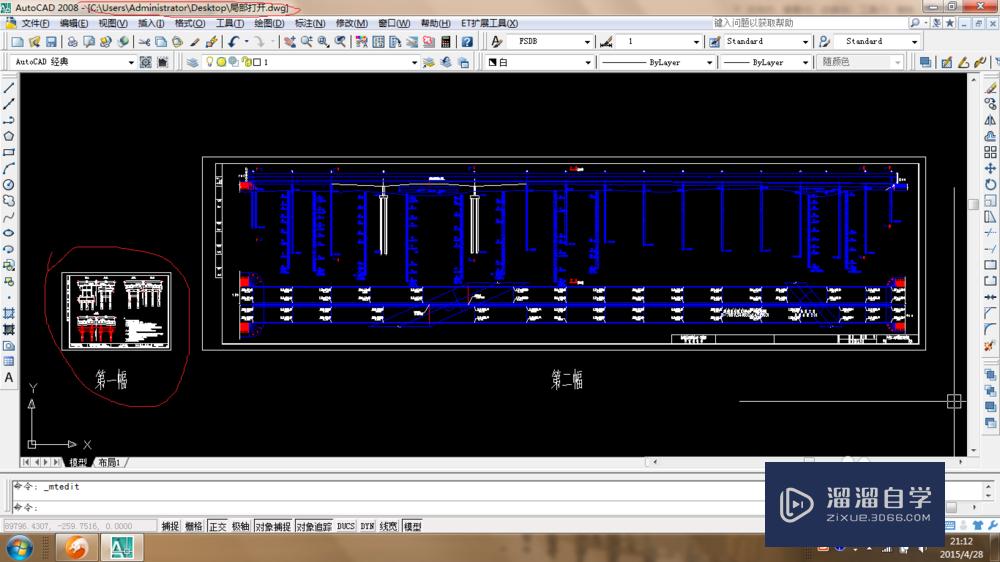
第2步
将需要打印的图纸缩放到如下图所示并保存。
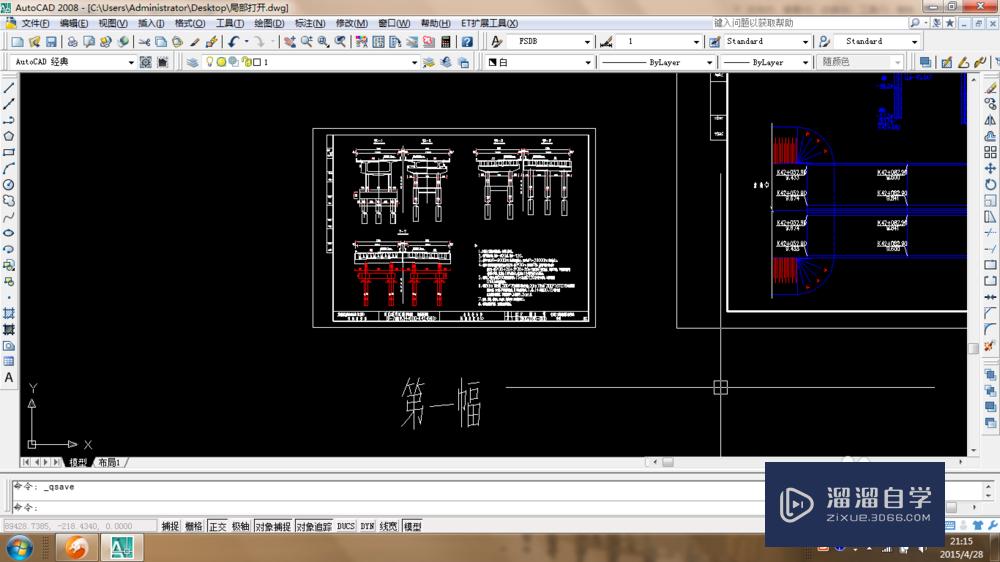
第3步
在连接到打印机的电脑打开cad。快捷健Ctrl+O。这时需要找到需要打开的文件。接着点击打开后面的倒三角。找到局部打开并单击。
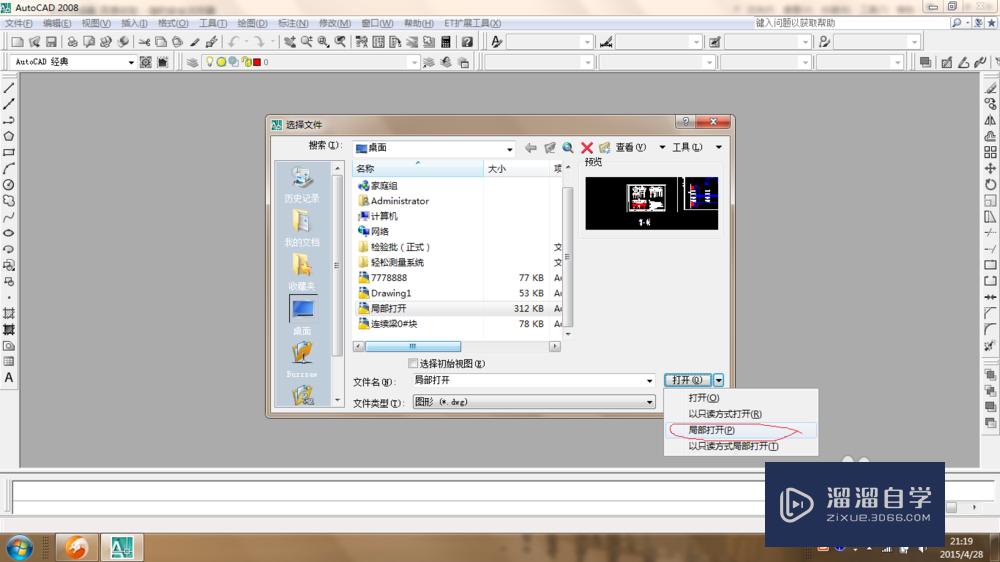
第4步
在要加载几何图形的视图中选中上一个。要加载的几何图形的图层将图层全部加载。单击打开即可。

第5步
打开之后可以整个打开的图形只有上次保存的视图。
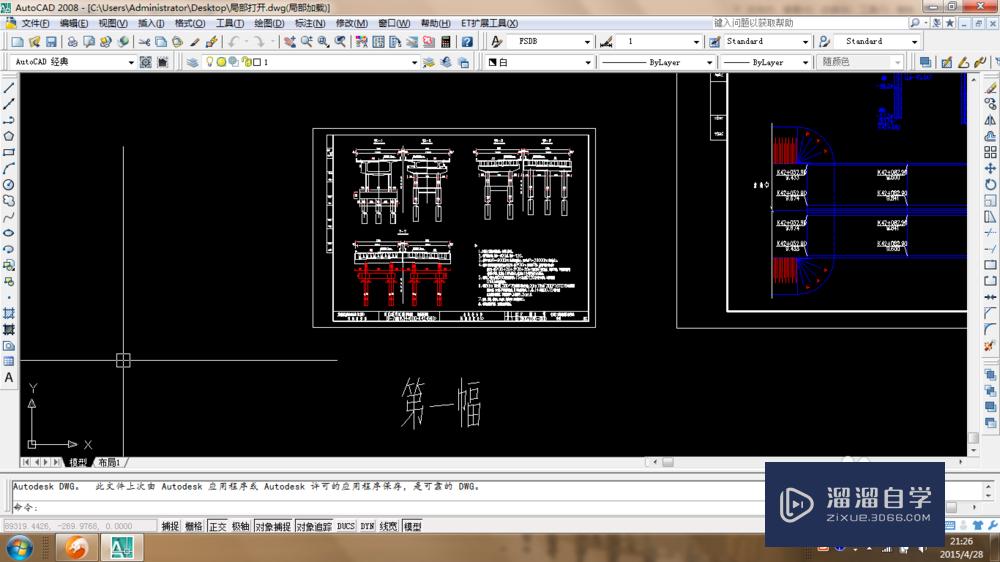
第6步
在命令栏输入z。回车。a。回车发现第一幅图全部打开。而第二幅图只有一小部分。
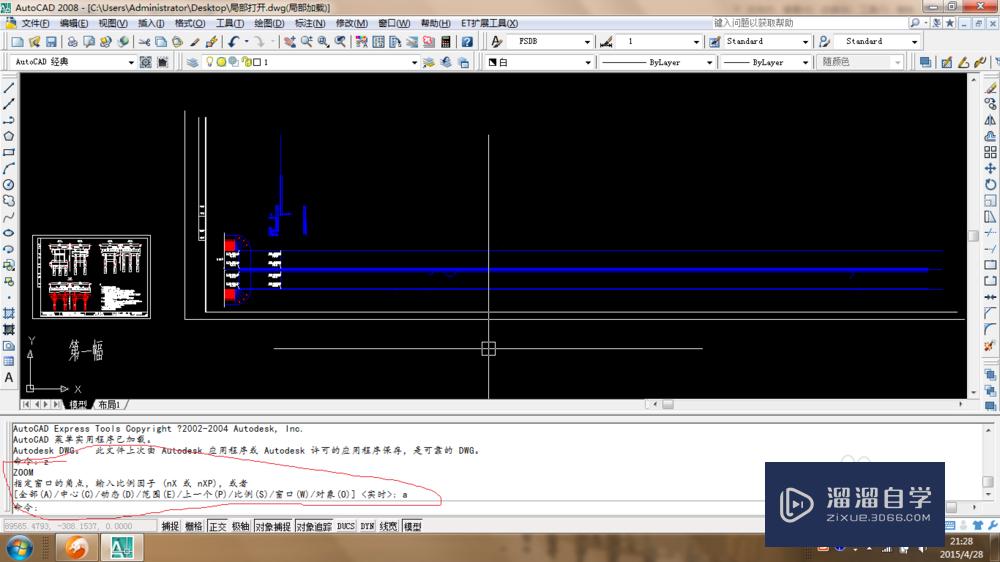
以上关于“CAD怎么提高局部打开速度(cad怎么提高局部打开速度的方法)”的内容小渲今天就介绍到这里。希望这篇文章能够帮助到小伙伴们解决问题。如果觉得教程不详细的话。可以在本站搜索相关的教程学习哦!
更多精选教程文章推荐
以上是由资深渲染大师 小渲 整理编辑的,如果觉得对你有帮助,可以收藏或分享给身边的人
本文标题:CAD怎么提高局部打开速度(cad怎么提高局部打开速度的方法)
本文地址:http://www.hszkedu.com/57494.html ,转载请注明来源:云渲染教程网
友情提示:本站内容均为网友发布,并不代表本站立场,如果本站的信息无意侵犯了您的版权,请联系我们及时处理,分享目的仅供大家学习与参考,不代表云渲染农场的立场!
本文地址:http://www.hszkedu.com/57494.html ,转载请注明来源:云渲染教程网
友情提示:本站内容均为网友发布,并不代表本站立场,如果本站的信息无意侵犯了您的版权,请联系我们及时处理,分享目的仅供大家学习与参考,不代表云渲染农场的立场!